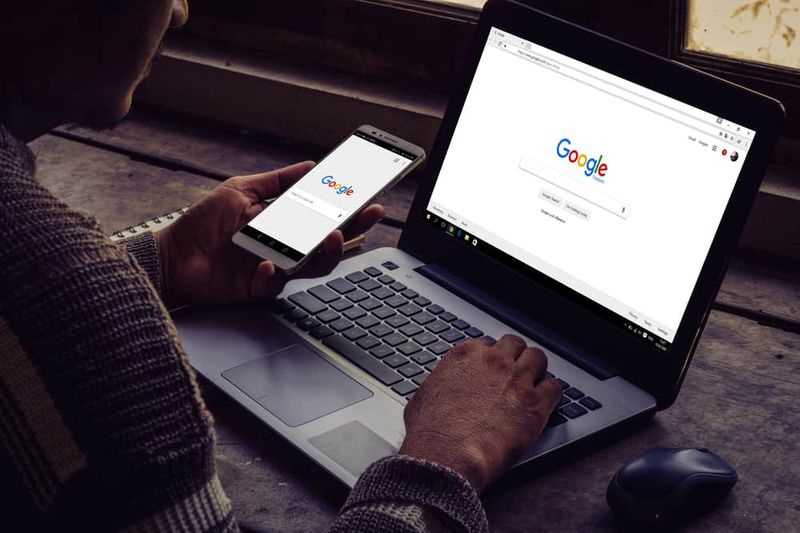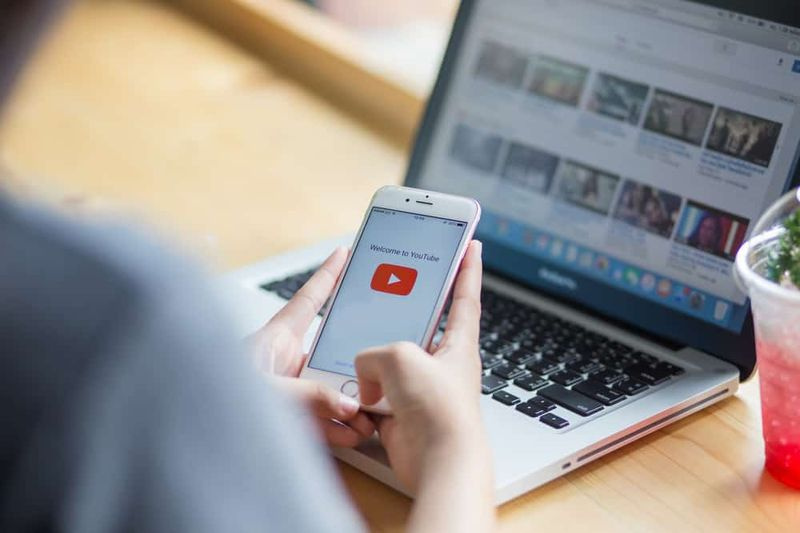कैसे ठीक करें 'कोई और अभी भी इस पीसी का उपयोग कर रहा है' त्रुटि

बहुत सारे विंडोज उपयोगकर्ता का सामना करना पड़ रहा है कोई और अभी भी इस पीसी का उपयोग कर रहा है त्रुटि जब भी वे अपने पीसी को बंद या पुनरारंभ करने का प्रयास करते हैं। कुछ उपयोगकर्ता दावा कर रहे हैं कि समस्या तब होती है जब वे किसी भिन्न उपयोगकर्ता खाते से लॉग इन करने का प्रयास करते हैं।
dlc डाउनलोड करने के लिए भाप कैसे प्राप्त करें
यह भी देखें: विंडोज 10 में त्रुटि 'टास्कबार से अनपिन नहीं कर सकता' - इसे कैसे ठीक करें
त्रुटि कारण:
हमने विभिन्न उपयोगकर्ता रिपोर्टों को देखने के बाद और इस विशेष समस्या के लिए अन्य उपयोगकर्ताओं द्वारा अनुशंसित विभिन्न मरम्मत रणनीतियों की कोशिश करने के बाद इस विशेष समस्या की जांच की। जब भी यह पता चलेगा, बहुत सारे परिदृश्य इस विशेष पॉप-अप को ट्रिगर करेंगे। यहां विभिन्न कारण हैं जो इसके लिए जिम्मेदार हैं 'कोई और अभी भी इस पीसी का उपयोग कर रहा है' त्रुटि:
- साइन-इन विकल्प के कारण त्रुटि होती है - जब यह पता चलता है, तो समस्या साइन-इन विकल्प मेनू में बदलाव के कारण होती है जो मशीन को डिवाइस की स्थापना को स्वचालित रूप से पूरा करने के लिए साइन-इन जानकारी का उपयोग करने के लिए मजबूर करता है और फिर से ऐप खोलता है। यदि आप इस समस्या का सामना करते हैं, तो आप साइन-इन विकल्प के अंदर एक विकल्प को अक्षम करने के बाद इसे ठीक कर सकते हैं।
- पिछला उपयोगकर्ता अभी भी जुड़ा हुआ है - दूसरा कारण यह है कि इस पीसी का उपयोग करने वाला पिछला उपयोगकर्ता लॉगऑफ़ विधि को पूरा नहीं कर सकता है। यह एक मशीन रुकावट के कारण या उपयोगकर्ता वरीयता के कारण होता है। इस मामले में इस समस्या को हल करने के लिए, आप पिछले उपयोगकर्ता को डिस्कनेक्ट करने के लिए कार्य प्रबंधक का उपयोग करना चाहते हैं।
- विंडोज अपडेट अभी भी इंस्टॉल हो रहे हैं - यदि आप इस मुद्दे का सामना कर रहे हैं विंडोज 10 . तब एक मौका हो सकता है कि आपका ओएस गलती से सोच रहा है कि कोई अन्य उपयोगकर्ता जुड़ा हुआ है। जब विंडोज कंपोनेंट बैकग्राउंड में एक से ज्यादा अपग्रेड इंस्टॉल कर रहा हो। इस स्थिति में, आप पहले अद्यतनों को स्थापित करने के बाद त्रुटि संदेश को अनदेखा कर सकते हैं।
यदि आप वर्तमान में उसी त्रुटि संदेश को ठीक करने का सामना कर रहे हैं। फिर यह मार्गदर्शिका आपको विभिन्न समस्या निवारण चरण प्रदान करेगी। हालाँकि, आपको मरम्मत के तरीकों का एक संग्रह मिलेगा जो समस्या को ठीक करने में आपकी मदद कर सकता है। अच्छे परिणामों के लिए, हम अनुशंसा करते हैं कि आप समाधानों का उसी क्रम में पालन करें जिस क्रम में हमने उन्हें व्यवस्थित किया था।
चलो शुरू करते हैं!
यह भी देखें: कैसे ठीक करें 'आपका पीसी एक मिनट में स्वचालित रूप से पुनरारंभ हो जाएगा' त्रुटि
कैसे ठीक करें 'कोई और अभी भी इस पीसी का उपयोग कर रहा है' त्रुटि:

फिक्स 1: साइन-इन विकल्प संशोधित करना
जब यह पता चलता है, तो सबसे आम मामलों में से एक जिसमें त्रुटि होती है, में बदलाव के बाद होता है साइन-इन विकल्प . जैसा कि यह या तो उपयोगकर्ता द्वारा या सिस्टम के प्रदर्शन को बेहतर बनाने के प्रयास में कई सिस्टम ऑप्टिमाइज़ेशन ऐप द्वारा किया जा सकता है।
सैमसंग गैलेक्सी S7 कस्टम रोम
इस समस्या का सामना करने वाले बहुत से उपयोगकर्ताओं ने दावा किया है कि वे गोपनीयता सेटिंग्स को संशोधित करने के बाद समस्या को ठीक करते हैं ताकि सिस्टम पुनरारंभ या पुनरारंभ होने के बाद डिवाइस की सेटिंग को स्वचालित रूप से समाप्त करने के लिए साइन-इन जानकारी का उपयोग करने पर ध्यान न दे।
अगर आपको लगता है कि यह तकनीक आपके मामले पर लागू होती है। फिर आप इसे संशोधित करने के लिए नीचे दिए गए चरणों का पालन कर सकते हैं साइन-इन विकल्प अनुरूप होना:
- मारो विंडोज कुंजी + आर खोलने के लिए Daud संवाद बॉक्स। फिर, इनपुट एमएस-सेटिंग्स:साइनिनोविकल्प टेक्स्ट बॉक्स में और फिर हिट करें दर्ज खोलने के लिए साइन-इन विकल्प का खंड हिसाब किताब टैब (विंडोज 10 सेटिंग्स ऐप में)।
- जब आप अंदर हों साइन-इन विकल्प टैब। दाएँ हाथ के फलक पर जाएँ और फिर नीचे की ओर जाएँ एकांत अनुभाग। वहां पहुंचने के बाद, सुनिश्चित करें कि टॉगल 'के साथ जुड़ा हुआ है मेरे डिवाइस को स्वचालित रूप से सेट अप करने के लिए मेरी साइन-इन जानकारी का उपयोग करें और अपडेट या पुनरारंभ के बाद मेरे ऐप्स को फिर से खोलें' अक्षम है।
- जब परिवर्तन लागू हो जाता है, तो अपने पीसी को पुनरारंभ करें और देखें कि क्या समस्या अन्य सिस्टम स्टार्टअप पर ठीक हो गई है।
यदि आप अभी भी सामना कर रहे हैं 'कोई और अभी भी इस पीसी का उपयोग कर रहा है' त्रुटि, नीचे दूसरी विधि तक स्क्रॉल करें।
फिक्स 2: पिछले उपयोगकर्ता को डिस्कनेक्ट करें
जब यह पता चलता है, तो पिछले उपयोगकर्ता के अपूर्ण लॉग ऑफ के कारण यह समस्या उत्पन्न होती है। बहुत सारे विंडोज़ उपयोगकर्ता जो इस समस्या का सामना कर रहे थे, उन्होंने दावा किया है कि वे उस उपयोगकर्ता को डिस्कनेक्ट करने के लिए टास्क मैनेजर का उपयोग करने के बाद समस्या को हल करने में कामयाब रहे जो शटडाउन या पुनरारंभ विधि को पूरा करने के लिए सुरक्षित कर रहा है।
आइए देखें कि टास्क मैनेजर के माध्यम से पिछले उपयोगकर्ता को कैसे डिस्कनेक्ट किया जाए:
- मारो Ctrl + Shift + Enter कार्य प्रबंधक खोलने के लिए।
- जब आप कार्य प्रबंधक इंटरफ़ेस के अंदर हों। चुनें उपयोगकर्ताओं शीर्ष पर स्थित क्षैतिज मेनू से टैब।
- फिर, नीचे स्क्रॉल करें उपयोगकर्ता सूची। फिर उस उपयोगकर्ता पर राइट-टैप करें जो अब लॉग इन नहीं है और चुनें डिस्कनेक्ट नए प्रदर्शित संदर्भ मेनू से।
- फिर आप उस क्रिया को दोहराने का प्रयास कर सकते हैं जो पहले ट्रिगर कर रही थी 'कोई और अभी भी इस पीसी का उपयोग कर रहा है' त्रुटि। फिर बाद में चेक कर लें।
अगर यह समाधान लागू नहीं था या इससे समस्या ठीक नहीं हुई, तो नीचे दी गई दूसरी विधि तक स्क्रॉल करें।
यह भी पढ़ें: सर्विस होस्ट डायग्नोस्टिक पॉलिसी त्रुटि को कैसे ठीक करें
फिक्स 3: लंबित अद्यतनों को स्थापित करना समाप्त करें (केवल विंडोज 10)
यदि आप विंडोज 10 पर समस्या का सामना कर रहे हैं, तो सुनिश्चित करें कि एक अपराधी भी है जो इस समस्या को पैदा कर सकता है। यदि आप पृष्ठभूमि में Windows अद्यतन स्थापित करते समय अपने पीसी को बंद या पुनरारंभ करने का प्रयास कर रहे हैं। तब आपका OS गलती से सोचता है कि कोई दूसरा उपयोगकर्ता आपके सिस्टम का उपयोग कर रहा है।
बहुत से उपयोगकर्ता इस समस्या का सामना कर रहे हैं, लेकिन वे इसे विंडोज अपडेट स्क्रीन तक पहुंचने और हर लंबित अपडेट को स्थापित करने के बाद हल करते हैं।
यदि यह मामला आपके जैसा ही है, तो आइए देखें कि यह कैसे करना है:
- मारो विंडोज कुंजी + आर खोलने के लिए Daud संवाद बॉक्स। रन डायलॉग बॉक्स में, इनपुट एमएस-सेटिंग्स: windowsupdate टेक्स्ट बॉक्स में। फिर हिट दर्ज की विंडोज अपडेट स्क्रीन खोलने के लिए समायोजन ऐप.
- जब आप Windows अद्यतन स्क्रीन पर हों, तो दाएँ हाथ के फलक पर जाएँ और जाँचें कि क्या कोई Windows अद्यतन वर्तमान में डाउनलोड हो रहा है। यदि कोई अपडेट लंबित है, तो ऑन-स्क्रीन चरणों का पालन करने के बाद इंस्टॉलेशन को पूरा करें।
- जब हर विंडोज अपडेट सफलतापूर्वक इंस्टॉल हो गया हो। फिर उस पूरी प्रक्रिया को दोहराएं जो पहले पैदा कर रही थी 'कोई और अभी भी इस पीसी का उपयोग कर रहा है' त्रुटि और जाँच करें कि क्या त्रुटि ठीक हो गई है।
निष्कर्ष:
मुझे उम्मीद है कि यह लेख आपको इस मुद्दे को ठीक करने में मदद करेगा 'कोई और अभी भी इस पीसी का उपयोग कर रहा है' . इसमें कोई संदेह नहीं है कि यह सबसे आम त्रुटि है लेकिन इसे ठीक करना बहुत आसान या आसान है। समस्या को ठीक करने के लिए उपरोक्त विधियों का पालन करें। इसके अलावा, यदि आपके पास किसी भी प्रकार के सुझाव, प्रश्न या प्रश्न हैं तो हमें नीचे बताएं। या फिर अगर आपको यह मददगार लगे तो इसे दूसरों के साथ शेयर करें।
कलह बॉट जो चैट को साफ़ कर सकता है
तब तक! मुस्कुराते रहो
यह भी पढ़ें: